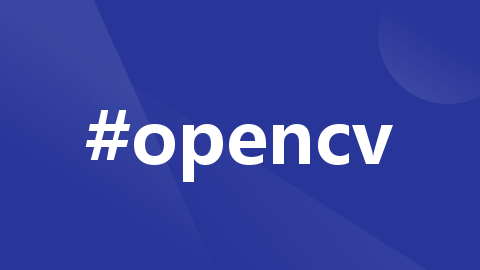
Jetson Nano 安装 OpenCV 3.2.0 详细步骤
对于Jetson Nano开发板而言,NVIDIA提供的官方镜像中自带的OpenCV 4.1.1与许多程序不相兼容,本文结合多篇CSDN文章经验,提供了一种在官方镜像下安装OpenCV 3.2.0的方法。
目 录
1 概述及准备工作
1.1 概述
对于Jetson Nano开发板而言,NVIDIA提供的官方镜像中自带的OpenCV 4.1.1与许多程序不相兼容,本文结合多篇CSDN文章经验,提供了一种在官方镜像下安装OpenCV 3.2.0的方法。
注意:建议在安装纯净系统并换好源后优先安装OpenCV 3.2.0。不是很推荐在安装好ROS后再替换OpenCV版本。
1.2 镜像及源码下载地址
硬件:Jetson Nano (with 4G RAM)
软件:
1.Jetson Nano官方Ubuntu 18.04镜像Jetson Nano Developer Kit SD Card Image https://developer.nvidia.com/embedded/l4t/r32_release_v6.1/jeston_nano/jetson-nano-jp46-sd-card-image.zip2.OpenCV 3.2.0 & OpenCV-contrib-3.2.0
https://developer.nvidia.com/embedded/l4t/r32_release_v6.1/jeston_nano/jetson-nano-jp46-sd-card-image.zip2.OpenCV 3.2.0 & OpenCV-contrib-3.2.0
OpenCV 3.2.0 https://github.com/opencv/opencv/archive/3.2.0.zip
https://github.com/opencv/opencv/archive/3.2.0.zip
OpenCV-contrib-3.2.0 https://github.com/opencv/opencv_contrib/archive/refs/tags/3.2.0.zip
https://github.com/opencv/opencv_contrib/archive/refs/tags/3.2.0.zip
1.3 对Ubuntu 18.04换源
推荐使用鱼香ROS一键换源,可以快速的更换为合适的国内镜像源。
wget http://fishros.com/install -O fishros && . fishros注意:仅换源即可,不安装ROS。
2 安装 OpenCV3.2.0
2.1 删除CUDA/OpenCV 4.1.1
dpkg -l | grep -i cudnn
sudo apt-get remove cuda*
sudo apt-get remove libnvinfer*
sudo apt-get remove libcudnn8*
sudo apt-get remove libopencv*
sudo apt-get remove libvisio*注意:此时会一并删除很多之后开发很可能需要的包,例如:curl等。后续需要使用时再安装即可
2.2 更新软件包最新列表&更新软件包
sudo apt-get update
sudo apt-get upgrade2.3 安装依赖
sudo apt-get install cmake libgtk2.0-dev libavcodec-dev libavformat-dev libjpeg-dev libpng-dev libtiff-dev libtiff5-dev libswscale-dev libcurl4-openssl-dev libtbb2 libdc1394-22-dev
此时还有一个依赖项 <libjasper-dev> 未安装。需要先换源再安装。
2.3.1 换源
使用如下命令打开sources.list:
sudo gedit /etc/apt/sources.list删除sources.list中的所有内容,添加以下内容:
deb http://mirrors.tuna.tsinghua.edu.cn/ubuntu-ports/ xenial main multiverse restricted universe
deb http://mirrors.tuna.tsinghua.edu.cn/ubuntu-ports/ xenial-security main multiverse restricted universe
deb http://mirrors.tuna.tsinghua.edu.cn/ubuntu-ports/ xenial-updates main multiverse restricted universe
deb http://mirrors.tuna.tsinghua.edu.cn/ubuntu-ports/ xenial-backports main multiverse restricted universe
deb-src http://mirrors.tuna.tsinghua.edu.cn/ubuntu-ports/ xenial main multiverse restricted universe
deb-src http://mirrors.tuna.tsinghua.edu.cn/ubuntu-ports/ xenial-security main multiverse restricted universe
deb-src http://mirrors.tuna.tsinghua.edu.cn/ubuntu-ports/ xenial-updates main multiverse restricted universe
deb-src http://mirrors.tuna.tsinghua.edu.cn/ubuntu-ports/ xenial-backports main multiverse restricted universe2.3.2 更新软件包列表
sudo apt-get update2.3.3 安装 libjasper-dev
sudo apt-get install libjasper1 libjasper-dev --fix-missing2.4 创建OpenCV 3.2.0目录
2.4.1 创建安装主目录与解压目录
在主目录下创建文件夹OpenCV
打开终端,输入:
mkdir ~/OpenCV将下载好的opencv-3.2.0.zip与opencv_contrib-3.2.0.zip以文件夹形式解压到刚刚创建好的文件夹中。
2.4.2 创建编译目录
打开终端,输入:
mkdir ~/OpenCV/opencv-3.2.0/build
mkdir ~/OpenCV/opencv-3.2.0_install创建两个编译文件夹
2.4.3 目录组成
至此,安装与编译目录已设置完成,现给出直观树状图
/home/<user>
└─OpenCV
├─opencv-3.2.0
│ ├─build
│ └─...
├─opencv-3.2.0_install
└─opencv_contrib-3.2.0
└─...2.5 编译源码
2.5.1 替换下载地址
由于网络环境原因,cmake过程中部分文件会因无法链接到下载地址导致cmake失败。
我们先行替换部分文件下载地址。
2.5.1.1 <boostdesc_bgm.i> 相关文件下载失败
打开终端,输入以下内容打开对应cmake文件:
sudo gedit ~/OpenCV/opencv_contrib-3.2.0/modules/xfeatures2d/cmake/download_boostdesc.cmake将其中的raw.githubusercontent.com修改为raw.staticdn.net,保存并关闭gedit编辑器。
2.5.1.2 <vgg_generated_xxx.i> 相关文件下载失败
打开终端,输入以下内容,打开对应cmake文件:
sudo gedit ~/OpenCV/opencv_contrib-3.2.0/modules/xfeatures2d/cmake/download_vgg.cmake将其中的raw.githubusercontent.com修改为raw.staticdn.net,保存并关闭gedit编辑器。
2.5.2 配置OpenCV
打开终端,输入:
#来到build文件夹
cd ~/OpenCV/opencv-3.2.0/build
#执行cmake
cmake -D WITH_CUDA=ON -D CUDA_ARCH_BIN="7.2" -D ENABLE_PRECOMPILED_HEADERS=OFF -D CUDA_ARCH_PTX="" -D WITH_GSTREAMER=ON -D WITH_LIBV4L=ON -D BUILD_TESTS=OFF -D BUILD_PERF_TESTS=OFF -D BUILD_EXAMPLES=OFF -D CMAKE_BUILD_TYPE=RELEASE -D CMAKE_INSTALL_PREFIX=/usr/local -D OPENCV_EXTRA_MODULES_PATH=~/OpenCV/opencv_contrib-3.2.0/modules ..执行cmake时间较长,耐心等待。
2.5.3 编译安装OpenCV
cd ~/OpenCV/opencv-3.2.0/build
sudo make -j4
sudo make install执行时间较长,多等一会儿~
2.6 OpenCV环境配置
2.6.1 创建OpenCV库
创建opencv.conf文件,打开终端,输入:
sudo gedit /etc/ld.so.conf.d/opencv.conf在文件中添加以下内容后保存并关闭gedit编辑器:
/usr/local/lib2.6.2 使opencv配置文件生效
打开终端,输入:
sudo ldconfig2.6.3 配置bash环境变量
打开.bashrc文件,在终端输入:
sudo gedit ~/.bashrc在文件的最末尾加入:
export PKG_CONFIG_PATH=/usr/local/lib/pkgconfig
保存并关闭gedit编辑器。
在终端输入:
source ~/.bashrc2.6.4 验证opencv是否安装成功:
打开终端,输入:
pkg-config --modversion opencv若安装成功,终端应回复:
3.2.0至此,OpenCV 3.2.0 安装完成
3 参考文章
BC!. jeston nano 安装opencv3.2[EB/OL]. 2023[2023/10/18].
跳跳虎的弹簧永不生锈. ubuntu18.04安装opencv3.2.0[EB/OL]. 2023[2023/10/18].
积步千里. ubuntu18.04安装openCV3.2.0详解(附加源码+第三方库)[EB/OL]. 2022[2023/10/18].
Yilien10. 部分文件联网下载失败导致opencv过不了cmake解决方法[EB/OL]. 2020[2023/10/18].
更多推荐
 已为社区贡献1条内容
已为社区贡献1条内容









所有评论(0)